Jautājums
Problēma: kā atinstalēt Spotify operētājsistēmā Mac OS X?
Sveiki visiem. Vai kāds varētu sniegt man detalizētu rokasgrāmatu par to, kā atinstalēt Spotify operētājsistēmā Mac OS X? Pēc instalēšanas sistēmā sāka notikt dīvainas lietas, tāpēc pieļauju, ka tā varētu būt bojāta. Jebkurā gadījumā es to vairs neizmantoju, tāpēc es vēlētos to pilnībā izdzēst, bet tas šķiet pārāk grūti. Vai ir kāda palīdzība?
Atrisināta atbilde
Spotify ir lielisks rīks, kas ļauj legāli atskaņot un lejupielādēt miljoniem dziesmu. Izmantojot šo lietojumprogrammu, cilvēki var izveidot atskaņošanas sarakstu, iegūt jaunākās diagrammas, pavisam jaunas dziesmas un kolekcijas. Ir pieejamas Spotify bezmaksas un Premium versijas, lai cilvēki varētu reģistrēties kādam no tiem atbilstoši pakalpojumam, kuru viņi sagaida.
Lai gan, protams, cilvēku viedokļi par dažādām lietām atšķiras, ir vērts pieminēt, ka daudzi cilvēki noraidīja Spotify un apgalvo, ka viņi to nekad vairs neizmantos. Mēs esam atraduši daudz jautājumu dažādos tiešsaistes forumos par to, kā atinstalēt Spotify operētājsistēmā Mac OS X, jo tas izraisa sistēmas kļūdas un palēnināšanos.[1] Ir ļoti svarīgi uzsvērt faktu, ka Spotify lietošana ir pilnīgi droša. Tajā nav ļaunprātīgas programmatūras vai nevēlamas trešās puses programmatūras, kas varētu radīt problēmas.[2]
Tomēr tika atzīmēts, ka pēc Spotify Free instalēšanas operētājsistēmā Mac OS X tiek parādīti uznirstošie kļūdu logi. Tas var notikt Spotify un pretvīrusu vai ugunsmūra konflikta dēļ. Ja izvēlaties izmantot Spotify, bet nevēlaties, lai antivīruss rādītu ar to saistītus brīdinājumus, antivīrusu iestatījumos jāmēģina izveidot izņēmumu, lai tas pārstātu bloķēt lietotne. Ja neuzticaties Spotify un vēlaties to atinstalēt, mēs sniegsim ceļvedi, kā to izdarīt.
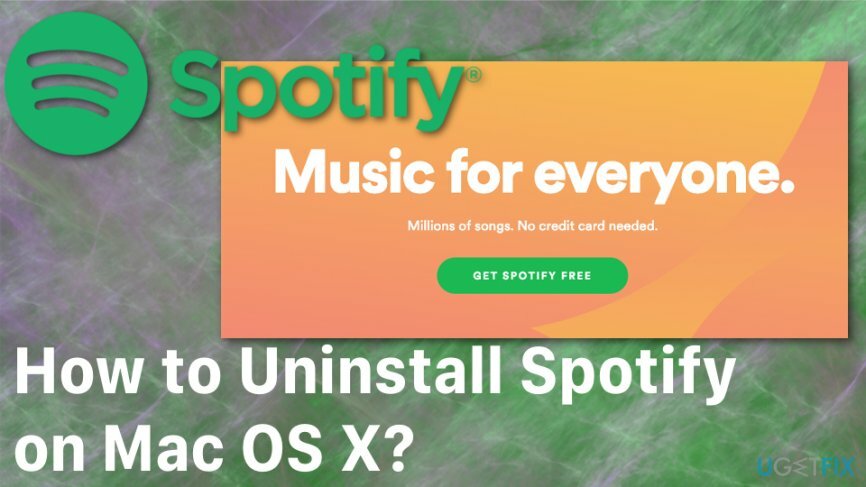
Turklāt, iespējams, būs jāiztīra Spotify kešatmiņa, lai palīdzētu samazināt iekšējo datu lietojumu.[3] Tā kā šis ir straumēšanas pakalpojums, tā algoritms apkopo kešatmiņā saglabātos datus par mūziku, kuru esat klausījies. Šī notīrīšana var labi palielināt pieejamo krātuvi vai pat novērst palēninājuma problēmu. izpildiet katru mūsu sagatavoto darbību un izmantojiet dažas metodes, lai atkal nodrošinātu vienmērīgu Mac datora darbību.
Kā atinstalēt Spotify operētājsistēmā Mac OS X?
Lai atinstalētu šos failus, jums ir jāiegādājas licencēta versija Mac veļas mašīna X9 Mac veļas mašīna X9 atinstalējiet programmatūru.
Ja patiešām vēlaties atinstalēt Spotify operētājsistēmā Mac, mēģiniet to izdarīt, izmantojot atbilstošu rīku. Esiet ļoti uzmanīgs, jo pat vismazākā Spotify lietojumprogrammas sastāvdaļa, kas palaista sistēmā, var izraisīt konfliktu ar pretvīrusu. Ja nevēlaties analizēt visas Mac datorā esošās mapes, meklējot mazākos lietojumprogrammas failus, kas jums vairs nav nepieciešami, mēs ļoti iesakām instalēt Reimage lietojumprogrammu un ļaujiet programmai atbrīvoties no nederīgām lietotnēm.
Izdzēsiet vietējos failus Spotify Mac
Lai atinstalētu šos failus, jums ir jāiegādājas licencēta versija Mac veļas mašīna X9 Mac veļas mašīna X9 atinstalējiet programmatūru.
- Iet uz Spotify
- Izvēlieties bultiņa ikonu un izvēlieties Iestatījumi
- Atrast Vietējie faili
- Atspējot visas mapes
- Atkārtoti palaidiet lietojumprogrammu
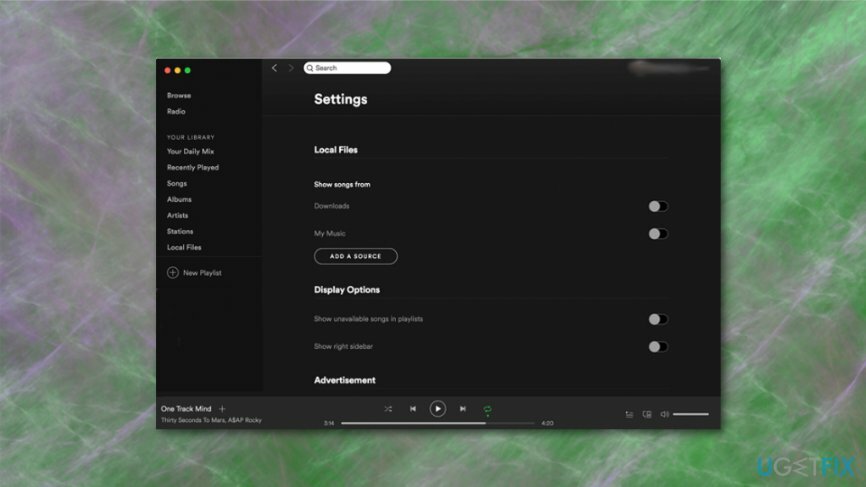
Iespējams, ka lietotne rāda dziesmas, bet neatskaņo tās, tāpēc veiciet kešatmiņas notīrīšanu
Izdzēsiet Spotify kešatmiņu
Lai atinstalētu šos failus, jums ir jāiegādājas licencēta versija Mac veļas mašīna X9 Mac veļas mašīna X9 atinstalējiet programmatūru.
- Atrodiet uz Meklētājs
- Turiet Shift-Command-G un atveriet Dodieties uz mapi logs šajā virzienā
- Dodieties uz ~/Library/Caches/com.spotify.client/Data/ un noņemt visi saturu no mapes
- Noņemt lokālie faili.bnk
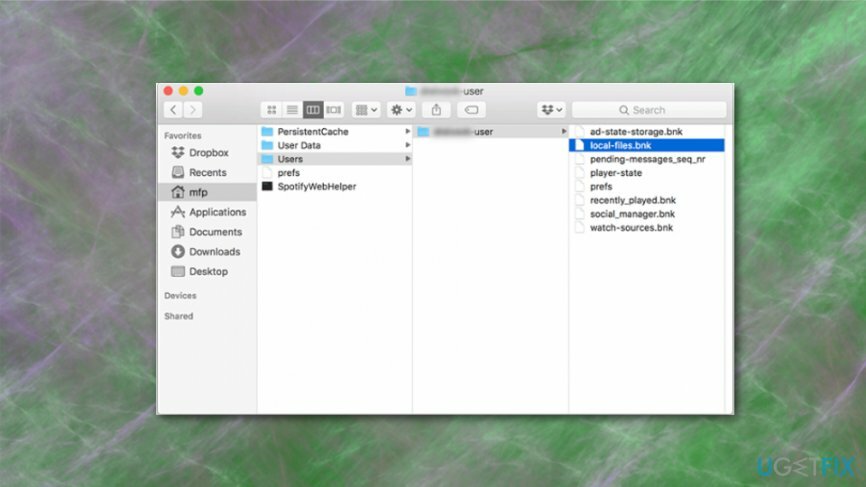
Atinstalējiet Spotify
Lai atinstalētu šos failus, jums ir jāiegādājas licencēta versija Mac veļas mašīna X9 Mac veļas mašīna X9 atinstalējiet programmatūru.
- Atvērt Spotify izvēlne un atlasiet Beidz.
- Pēc tam atveriet Atrast izvēļņu josla, atvērta Aiziet un atrodiet savu bibliotēku. Ja neredzat bibliotēku, noklikšķiniet un turiet Alt taustiņš.
- Bibliotēkā atrodiet Kešatmiņa un noņemiet visu Spotify mape (com.spotify.client), velkot to uz miskasti.
- Dodieties atpakaļ uz bibliotēku un atveriet Lietojumprogrammu mape.
- Atrast Spotify mape un izdzēsiet to, velkot arī uz miskasti.
- Pēc tam atveriet Atrast izvēlni un atlasiet Nodrošiniet tukšas miskastes.
- Restartējiet savu Mac datoru.
Notīrīt saistītos failus
Lai atinstalētu šos failus, jums ir jāiegādājas licencēta versija Mac veļas mašīna X9 Mac veļas mašīna X9 atinstalējiet programmatūru.
Mēs to vēlamies uzsvērt noņemt Spotify no sava Mac datora neatgriezeniski jāizdzēš visi saistītie faili, tāpēc esiet ļoti uzmanīgs un pārbaudiet visas bibliotēkas mapes, lai pārliecinātos, ka nav palicis nekas saistīts ar Spotify. Šīs ir šīs lietotnes iespējamās atrašanās vietas:
/Applications/
/Bibliotēka/Lietojumprogrammu atbalsts/
/Bibliotēka/Adrešu grāmatas spraudņi/
/Library/Caches/
/Library/
/Library/Preferences/
/Bibliotēka/Saglabātās lietojumprogrammas stāvoklis/
/Bibliotēka/Lietojumprogrammu atbalsts/CrashReporter/
Atbrīvojieties no programmām tikai ar vienu klikšķi
Varat atinstalēt šo programmu, izmantojot detalizēto ceļvedi, ko jums ir iesnieguši ugetfix.com eksperti. Lai ietaupītu jūsu laiku, esam izvēlējušies arī rīkus, kas palīdzēs šo uzdevumu veikt automātiski. Ja steidzaties vai jūtat, ka neesat pietiekami pieredzējis, lai pats atinstalētu programmu, izmantojiet šos risinājumus:
Piedāvājums
dari to tagad!
Lejupielādētnoņemšanas programmatūraLaime
Garantija
Ja jums neizdevās atinstalēt programmu, izmantojot, informējiet mūsu atbalsta komandu par savām problēmām. Noteikti sniedziet pēc iespējas vairāk informācijas. Lūdzu, dariet mums zināmu visu informāciju, kas, jūsuprāt, mums būtu jāzina par jūsu problēmu.
Šajā patentētajā labošanas procesā tiek izmantota 25 miljonu komponentu datubāze, kas var aizstāt jebkuru bojātu vai trūkstošu failu lietotāja datorā.
Lai labotu bojāto sistēmu, jums ir jāiegādājas licencēta ļaunprātīgas programmatūras noņemšanas rīka versija.

Piekļūstiet ģeogrāfiski ierobežotam video saturam, izmantojot VPN
Privāta piekļuve internetam ir VPN, kas var novērst jūsu interneta pakalpojumu sniedzēju valdība, un trešās puses no jūsu tiešsaistes izsekošanas un ļauj jums palikt pilnīgi anonīmam. Programmatūra nodrošina īpašus serverus straumēšanai un straumēšanai, nodrošinot optimālu veiktspēju un nepalēninot darbību. Varat arī apiet ģeogrāfiskos ierobežojumus un skatīt tādus pakalpojumus kā Netflix, BBC, Disney+ un citus populārus straumēšanas pakalpojumus bez ierobežojumiem neatkarīgi no jūsu atrašanās vietas.
Nemaksājiet izspiedējvīrusu autoriem — izmantojiet alternatīvas datu atkopšanas iespējas
Ļaunprātīgas programmatūras uzbrukumi, jo īpaši izspiedējprogrammatūra, neapšaubāmi rada vislielāko apdraudējumu jūsu attēliem, videoklipiem, darba vai skolas failiem. Tā kā kibernoziedznieki datu bloķēšanai izmanto spēcīgu šifrēšanas algoritmu, to vairs nevar izmantot, kamēr nav samaksāta izpirkuma maksa bitkoinā. Tā vietā, lai maksātu hakeriem, vispirms jāmēģina izmantot alternatīvu atveseļošanās metodes, kas varētu palīdzēt atgūt vismaz daļu zaudēto datu. Pretējā gadījumā jūs varat arī zaudēt savu naudu kopā ar failiem. Viens no labākajiem rīkiem, kas varētu atjaunot vismaz dažus šifrētos failus - Data Recovery Pro.